Cómo instalar TP-Link ADSL router para trabajar con PPPoA
Este artículo se aplica a:
Paso 1 Abra el navegador web e ingrese la dirección IP del dispositivo en la barra de direcciones (por defecto es 192.168.1.1). Presione Intro.
Paso 2 Ingrese el nombre de usuario y contraseña en la página de inicio de sesión, el nombre de usuario y contraseña por defecto son los de administrador, haga clic en OK (Aceptar) para iniciar la sesión en el dispositivo.
Paso 3 Haga clic en Configuración rápida en el lado izquierdo
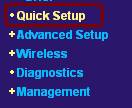
Paso 4 Introduzca el VPI y VCI en la caja. El VPI y VCI proporcionados por su proveedor de Internet, comuníquese con ellos para obtener el valor correcto. Continuación, haga clic en el botón Siguiente.
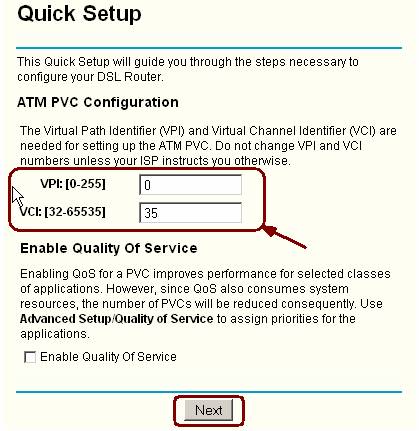
Paso 5 Seleccione PPP sobre ATM (PPPoA) y haga clic en el botón Siguiente.
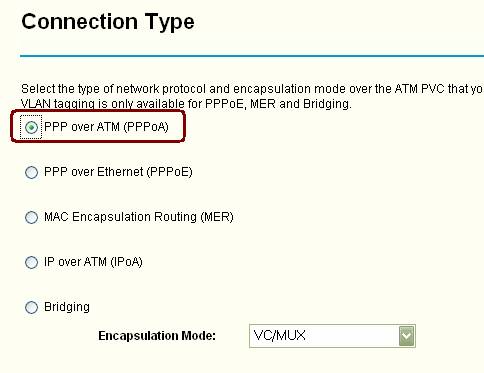
Paso 6 Introduzca el nombre de usuario y contraseña PPPoE que le proporcionó su ISP y haga clic en el botón Siguiente. Si desea mantener el router siempre en línea, por favor, no activar la opción "Dial on demand".
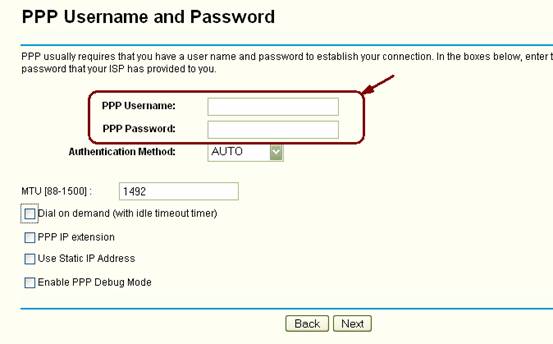
Paso 7 Haga clic en el botón Siguiente para continuar.
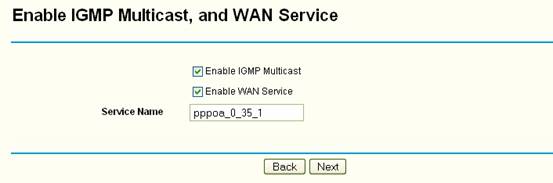
Paso 8 Verifique la IP y las configuraciones DHCP y haga clic en el botón Siguiente para continuar.
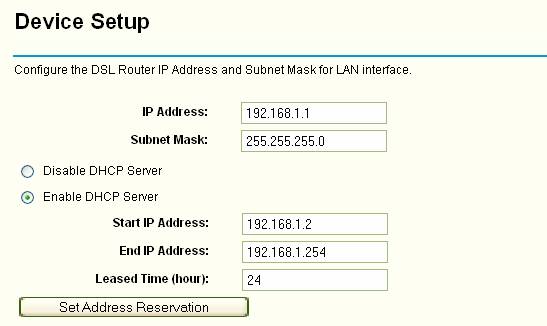
Paso 9 Si el router ADSL inalámbrico de apoyo y desea conectarse a él de forma inalámbrica, por favor seleccione Habilitar conexión inalámbrica y luego haga clic en el botón Siguiente.
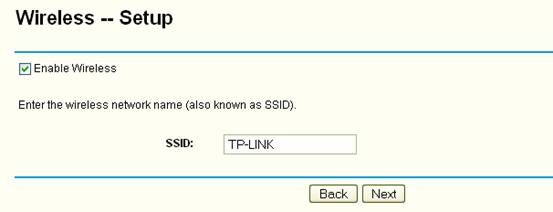
Paso 10 Haga clic en Save/Reboot, el router ADSL se guardará la configuración y se conecta a Internet después de reiniciar el sistema.
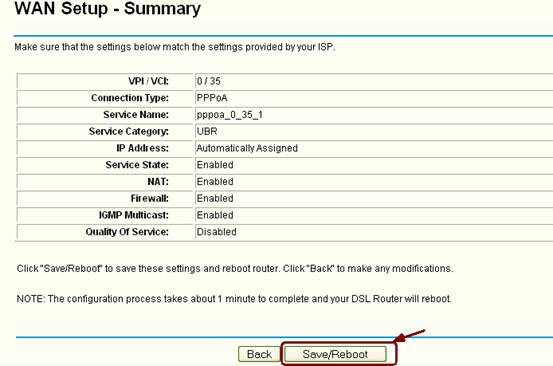
Artículos relacionados:
¿Es útil esta pregunta frecuente?
Sus comentarios nos ayudan a mejorar este sitio.